AutoCAD2017是一款非常专业的绘图软件,很多用户说不知道怎么通过这个软件显示线宽。下面通过这篇文章给大家介绍一下,大家往下看看!
1.首先我们可以打开AutoCad程序,进入AutoCad的工作页面,或者双击打开我们需要修改的Cad文件,然后我们就可以打开AutoCad,进入相应图纸的工作图纸页面。
2.等待AutoCad读取文件并打开后,我们可以看到我们文件的内容。此时文件的图像很小,我们可以滚动滑轮展开,将视角调整到每一行的视角。

3.将视图调整到合适的位置后,可以看到每条线的宽度基本相同。绘制时红线设置为0.7宽,但看起来并不比周围的线宽。这是因为AutoCad默认情况下不显示线宽。
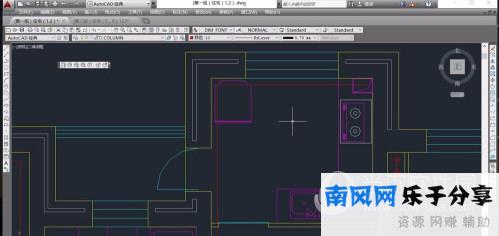
4.为了调整显示线宽,我们选择& ldquo在AutoCad工作页面的顶部。格式& rdquo点击后,弹出一系列菜单列表,我们选择& ldquo线宽& rdquo选项,进入线宽设置窗口。
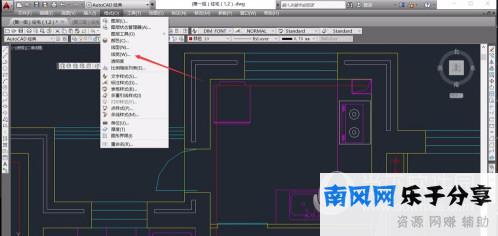
5.一个设置线宽的窗口会自动弹出。在窗口中,我们可以调整线宽。在中间位置,我们可以看到有一个& ldquo显示线宽& rdquo,这是显示线条宽度的设置。

6.单击& ldquo显示线宽& rdquo可以勾选左边的小空白框,确认显示的线宽命中,然后我们直接点击& ldquo好的& rdquo,它确定显示线宽的命令生成。

7.在线宽设置窗口,可以根据目标设置左边的线宽设置,但是显示线宽的命令是设置整个图形。检查后,将显示图纸上所有不同宽度的线条。
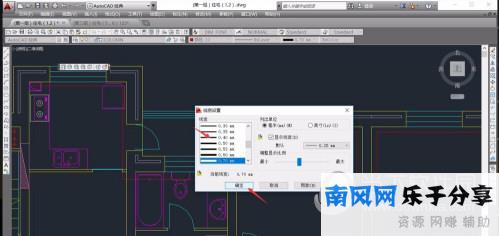
8.点击确定完成命令设置后,我们可以看到我们的图纸发生了很大的变化,画出的粗线在图纸中可以很好的区分出来,这样我们就完成了显示线宽的命令设置。

9.显示线宽命令是一个帮助用户绘图的设置。打开显示线宽可以帮助我们更好地区分不同线条的宽度。但是,在大多数建筑图纸中,线条颜色会取代线条宽度的作用,所以在绘制建筑平面图时,线条宽度通常是关闭的。
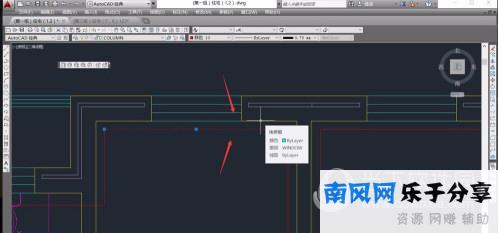
好了,以上是边肖带给你的& ldquoCAD2017线宽显示开关& rdquo希望能帮到你。
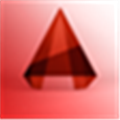
类别:欧特克尺寸:545.8米语言:简体中文




